多表格数据汇总可以使用透视表,使用函数,今天office教程网分享一个通过合并计算完成多表格数据汇总方法,合并计算分为两种情况,一种情况是:多个表格类别一致数据不同,另一种情况......
2021-11-25 138 excel合并计算 excel多表格数据汇总求和
应用场景
将下图原始数据区域A列"组别"中的合并单元格进行拆分,并在拆分后的单元格中统一填充相应的组别信息,目标效果参见下图右侧。
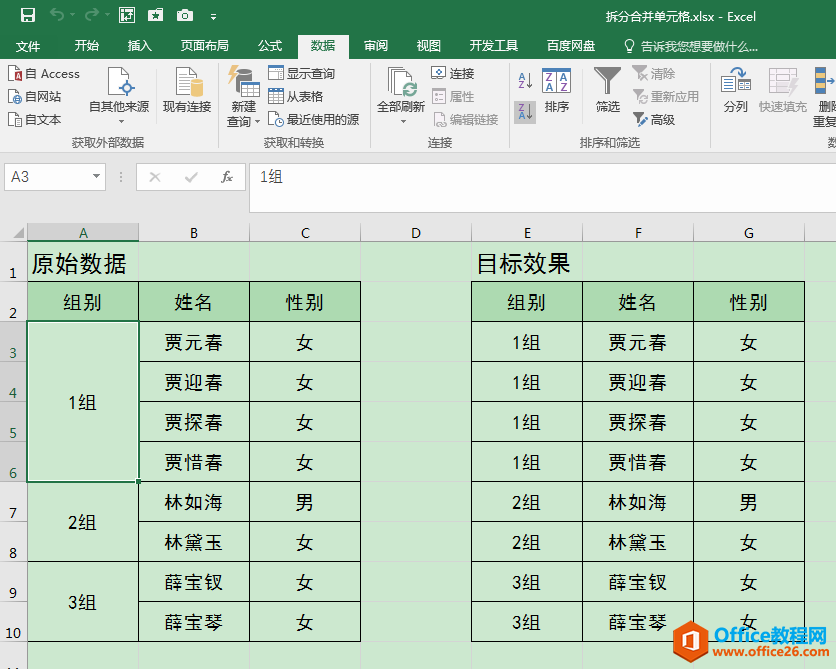
操作步骤
1.选中原始数据区域A列中的所有合并单元格A3:A10,在"开始"选项卡"对齐方式"功能组中单击"合并后居中"按钮右侧的倒三角,在下拉列表中选择"取消单元格合并"。此时,选中的合并单元格全部被拆分为独立的单元格。
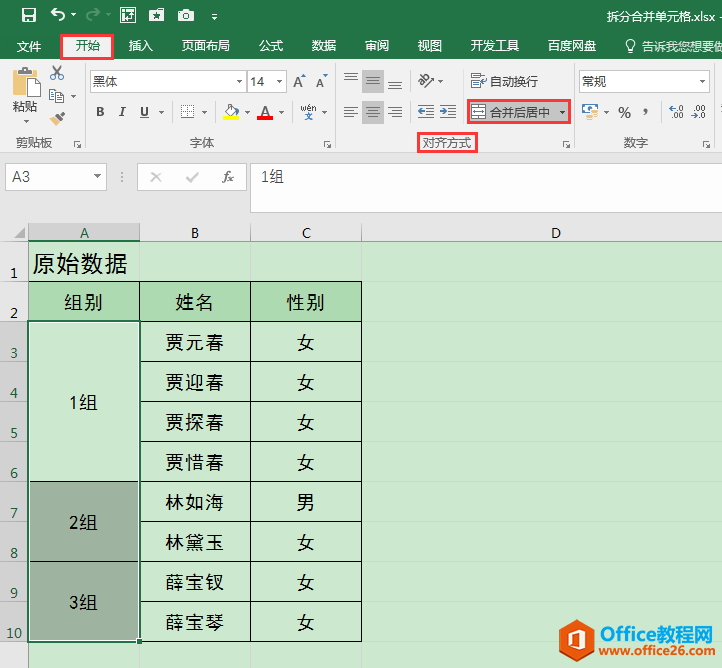
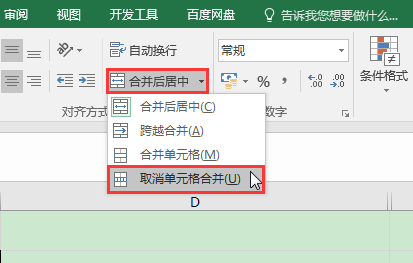
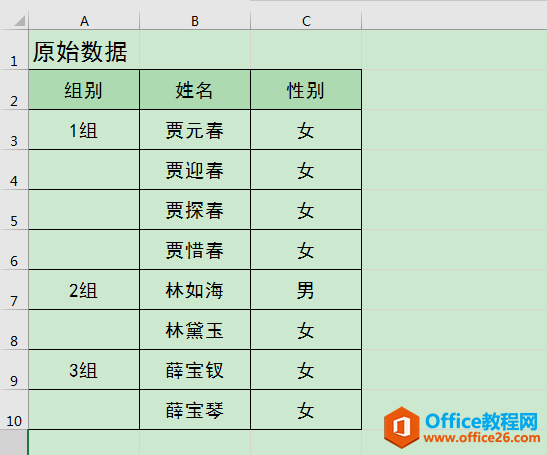
2.继续选中A3:A10单元格区域,同时按Ctrl+G组合键调出"定位"对话框,单击对话框左下角的"定位条件"按钮。office教程网给大家讲一讲wps下一页如何增加,wps下一页增加的方法
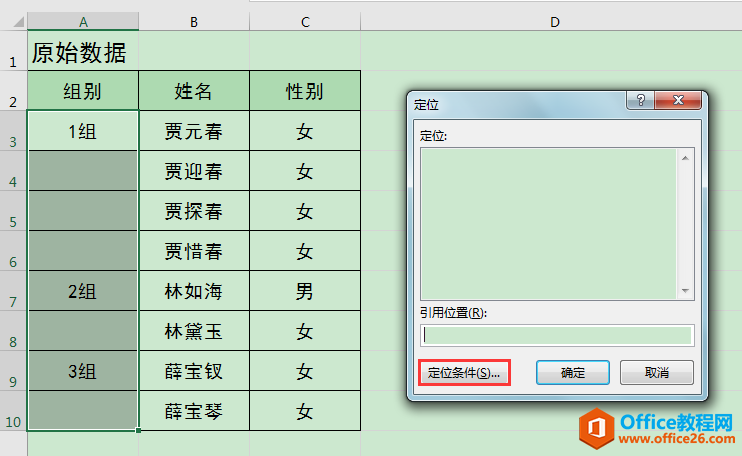
3.在弹出的"定位条件"对话框中,选择"空值",单击"确定"按钮。此时,所有拆分出来的空白单元格都被选中。
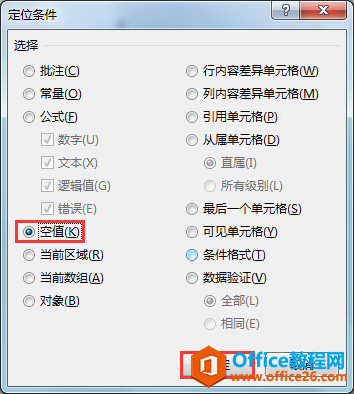
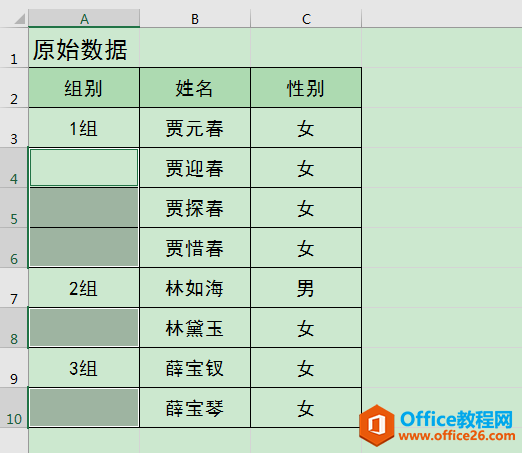
4.在当前活动单元格A4中输入公式:=a3,接着同时按Ctrl+Enter组合键,这样所有拆分出来的空白单元格就自动填充好了对应的组别信息。
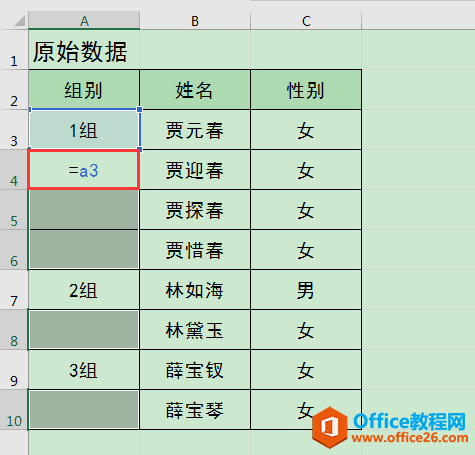
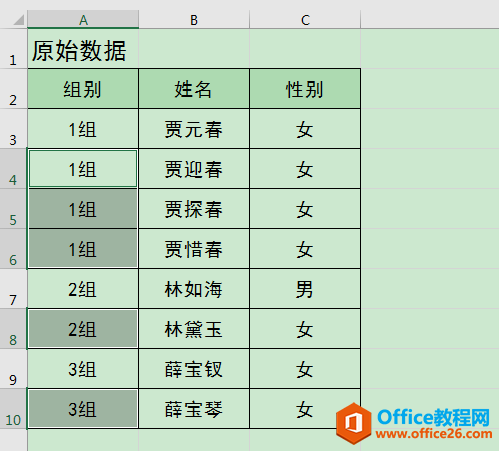
相关文章

多表格数据汇总可以使用透视表,使用函数,今天office教程网分享一个通过合并计算完成多表格数据汇总方法,合并计算分为两种情况,一种情况是:多个表格类别一致数据不同,另一种情况......
2021-11-25 138 excel合并计算 excel多表格数据汇总求和

Excel图表在工作中常用主要有簇状柱形图、堆积柱形图、百分比堆积柱形图等、条形图、折线图、饼图、气泡图、雷达图等,以及多种类型图表的混合使用。不同的图表具有不同的特点,也具有......
2021-11-25 406 excel图表类型

垂直区域|水平区域|混合区域|不连接区域|填充Excel区域|移动Excel区域|拷贝EXCEL区域Excel区域是由多个单元格组成的集合。本文将会从下面的5个知识点来介绍如何使用excel区域。区域......
2021-11-25 465 Excel区域知识

Excel文件选项卡|Excel快速访问工具栏|ExcelRibbon功能区|Excel视图切换|excel行列|Excel状态栏|Excel帮助文档本节将对Excel的工作窗口中的不同组件做简要的介绍。下面逐一介绍每个窗口组件......
2021-11-25 265 Excel工作窗口

隐藏或最小化Ribbon功能区|新建excelRibbon选项卡和组|重命名Ribbon选项卡|添加Excel命令到新建组|重置excelRibbon功能区|设置Excel快速访问工具栏ExcelRibbon功能是微软Excel里最重要的功能组......
2021-11-25 328 Ribbon功能区 Ribbon功能组件